昨天看到了 Atom 官方发布了一篇 Atom Flight Manual, 看了两页觉得有些感兴趣所以下了一个体验一下。
很久以前就听说了 Atom 这款编辑器,Github 宣称它是"A hackable text editor
for the 21st Century", 有些感兴趣于是就搞了一个内测码下载下来来玩了玩,但是,当时 Atom 的用户体验并不好,加上可以使用的插件少之又少,就放弃了它。昨天从微博上看到了官方的 Atom Flight Manual,决定重新体验一下这款所谓“属于 21 世纪的编辑器”。
当然,作为一个使用 Sublime Text 将近 2 年的用户,我肯定会将 Atom 跟 Sublime Text(下称 ST)进行比较咯。
1. 第一印象
一打开Atom界面,整个 UI 还是浓浓的仿 ST 风格,快捷键都基本一样,可能是因为 ST 的 UI 确实很简洁漂亮吧。
不过 ST 是收费的(无期限评估使用也是收费),而 Atom 是免费的,这点要赞一个~当然这根本无法打消暑假购买 ST 授权码的决心。
2. 启动速度
Atom 的启动速度显然跟 ST 没法比。实测在装了 15 个插件以后,Atom 的启动速度要比 ST3 慢 5 倍左右。当然,它的启动速度应该会比装了一堆插件的 ST2 快一点…ST2 的启动速度貌似是历史遗留问题了。
3. 用户体验
感觉 Atom 的用户体验要比上次好的多。
来说一说我看好 Atom 的地方吧。
-
Web-Based
Atom 编辑器是基于 V8,整个 Atom 编辑页面就是一个网页。不知道为什么,感觉网页对我来说更有亲切感😳,当然这也使得 Atom 更加容易修改,方便了插件的开发。 -
Git Diff & Markdown Preview 集成
Atom 自带了两个插件:Git Diff和Markdown Preview.
Git Diff可以实时显示当前文件的 Git Diff 信息。嗯那个 Git Diff 还是蛮漂亮的~
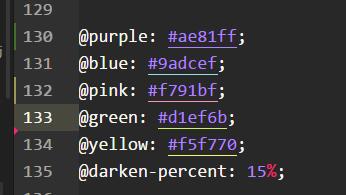
Markdown Preview可以提供 Github Markdown 实时预览。然而作为一个可以对 Markdown 进行人肉编译的人,根本不需要这样的插件嗯😂
同时,Atom 还集成了 Git 的常用功能,如当前目录所在 Git 分支。这个功能也要点个赞。 -
Package/Theme 安装及配置
这点上 Atom 做的要比 ST 好得多。Atom 可以在线查看 Package 的 README 信息,每一个 Package 也有其独立的配置页面,不必像 ST 那样直接去修改配置文件。
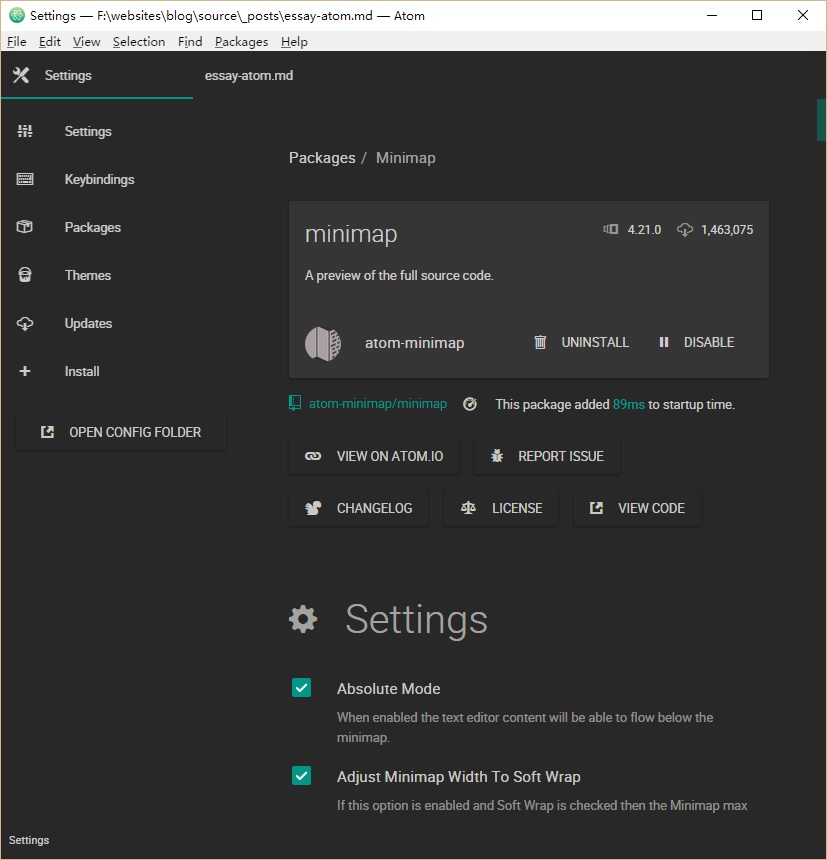
当然,Atom 自带了一个叫做
apm的包管理工具,这个就不错评价咯,人家只是浅度使用嘛(傲娇脸
4. Hackable 简单体验——编辑器字体修改
之前用 ST 的时候为了将 Consolas 和微软雅黑结合起来,着实头疼了好久,到了 Atom 里,打开 Stylesheet 配置文件,一行代码搞定😆
1 | atom-text-editor { |
5. 总结
Atom 确实比以前好用了很多。我大概不会卸载它,而是把它留在电脑里,等到 ST 用腻了可以换换口味~
然而尝试了 Atom 并更换主题、安装了几个实用的插件以后,我还是跑到 Sublime 那里安装了类似的插件😂
配置后的 Atom:
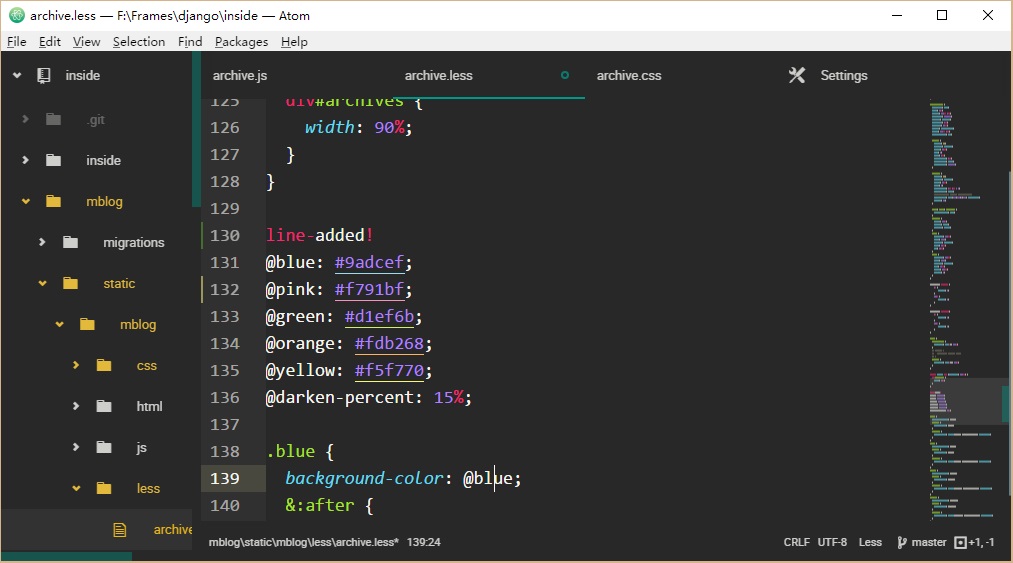
使用 Atom 前的 ST:
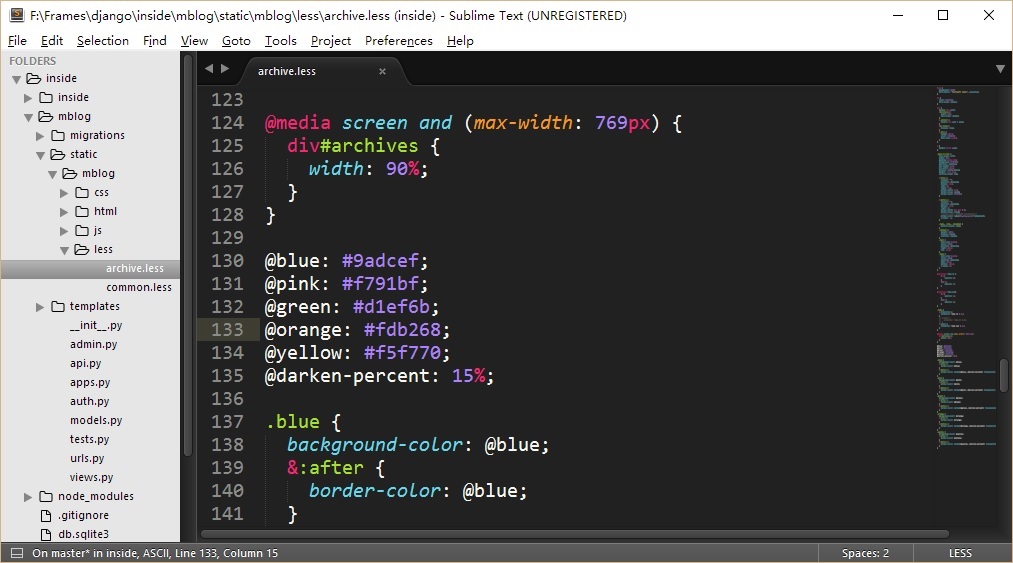
使用 Atom 后,安装了插件Color Highlighter, GitGutter 和 SublimeGit的 ST:
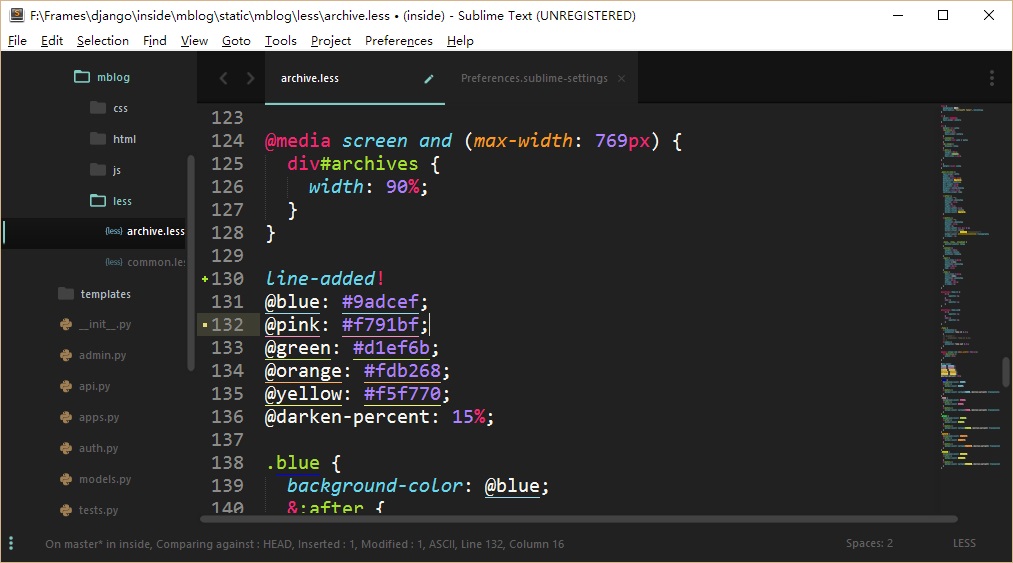
好吧…我把 ST 配置的像 Atom 了(摊手
完。